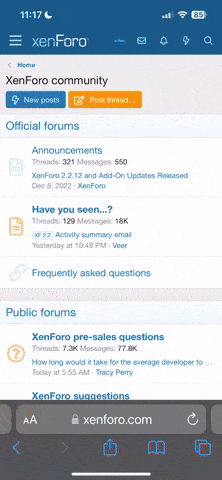前言
本教程将演示开一个包含旭日之记忆的灾厄整合包模组 tModLoader 服务器的全过程,需要注意的是,多个模组在联机时可能会出现的 bug 更多,旭日之记忆的灾厄整合包在 b 站上有单人生存的全流程,但不保证多人生存能够无 bug 走完全流程,所以要多人游玩该整合包的话,建议做好存档备份之类的工作,或者将该教程中的整合包替换成其他经过多人游戏检验过的整合包。如果是对 tModLoader 了解不是很多的读者,强烈建议先阅读下这篇帖子:https://tr.monika.love/threads/161/
该贴展示了如何用 tModLoader 启动并运行旭日之记忆的灾厄整合包的全流程,并且有一些关于 tmodloaer 新人需要注意的事项。
创建实例
首先到简幻欢官网(https://simpfun.cn)登录账号,没有就注册一个。他们家目前可以靠签到就领取到一个一直免费的服务器。点击新建实例,然后按下图选择。
在最后一步有两种 50 积分的实例,都可以选,选 50 积分的实例是因为每天签到刚好能得 50 积分,就可以保证服务器一直续期。忘记续了也没关系,服务器会自动关闭,什么时候要开就签个到,服务器就又能运行一天。
简幻欢自带的 tModLoader 不是最新的,我们需要手动将其更至最新版,但简幻欢在节假日高峰期会导致服务器执行一些解压缩文件,重装等操作需要排队,我们这里为了保证不会排队,在本地解压好了 tModLoader 的最新版本后再使用 sftp 上传。
首先我们需要下载一个支持 sftp 传输文件的软件 WinSCP,官网:https://winscp.net/
安装过程就不多赘述。
然后到简幻欢实例界面的管理页面,滑到最下面,可看到该实例的 sftp 地址,端口,账号和密码。
然后打开 WinSCP,新建一个 sftp 链接,按照简幻欢给的信息填入,即可用 WinSCP 来管理简幻欢实例上的文件。
然后去 Github 上 tModLoader 的官方仓库下载最新版的 tModLoader,这里放个下载链接:https://github.com/tModLoader/tModLoader/releases/
这是官方的地址,挑与你运行的 tModLoader 客户端版本一致的版本下载,一般就是目前最新的稳定版下载。比如截至本教程的写作时间,我玩的 tModLoader 的版本为 v2024.04.3.2,那就点击图中下方蓝色的 tModLoader.zip 下载这个对应的版本。
然后在本地解压好,打开 WinSCP,把简幻欢以前实例里的旧版本文件全部删除,上传刚刚解压好的文件,文件内容如下图。
我们需要在根目录新建一个名字 start.sh 的文件,这是启动脚本,简幻欢实例每次点击启动按钮就是执行的这个脚本里的内容。
我们建好 start.sh 文件之后点击它进行编辑,输入以下代码:
代码:
dotnet tModLoader.dll -server如图
这样点击启动按钮后就会执行上述我们输入的命令,这条命令用于开启 tModLoader 服务器。
然后再到根目录建一个名字为 .local 的文件夹,如图。
再到 .local 文件夹下建名字为 share 的文件夹……按照下图路径建立起如下的目录结构,文件夹名字的大小写不要错,然后将灾厄整合包内 Mods 文件夹内的模组文件等等传到该目录下,最后如下图所示。(如果你不知道模组文件的位置,请阅读 https://tr.monika.love/threads/161/,另外需要注意的是 WinSCP 默认是看不见以 . 开头的文件夹和文件的,例如 .local 文件夹,你可以先用 WinSCP 将模组文件传至别处,再用简幻欢的文件管理将模组剪切至正确的位置。)
在这个目录下应该有一个名为 enabled.json 的文件,没有就建一个。
该文件是配置开启哪些模组的配置文件,我们打开进行检查,应该为下述内容,写着开启模组的模组名称,下述内容表示整合包内十四个模组均已开启:
JSON:
[
"SummonsUI",
"CalamityCN",
"CalamityModMusic",
"CalamityMod",
"ImproveGame",
"RecipeBrowser",
"DialogueTweak",
"MagicStoragePinYin144",
"MagicStorage",
"ChineseLocalization",
"ClamExtraMusic",
"NoFishingQuests",
"SerousCommonLib",
"BossChecklist"
]上述工作做好后我们就可以点击启动按钮启动实例了。
启动实例
点击启动按钮,控制台跑一会后会在下图界面停下。在上图情况下,我们输入 n,然后回车,来新建个世界。
随后会出现下图,选择世界大小,按自己喜好选择,小世界输 1,中世界输 2,大世界输 3。
接着选择世界难度,1 为经典,2 为专家,3 为大师,4 为旅途,如下图。
接着选择腐化还是猩红,1 为随机,2 为腐化,3 为猩红,如下图。
接下来是简幻欢控制台的显示 bug,一片空白,这一步要我们输入世界的名字,按自己喜好起。
其实应该显示的文字是下图这样的,但不知道为什么简幻欢有 bug,显示是空白。接下来空白的界面就全部用这个本地开的服务器做演示了,好让各位看到原本控制台显示的内容。
接下来还是空白,这一步要我们输入世界的种子,也可以什么都不输直接回车,那就是随机种子。
那么这时候世界应该就开始生成了,等待一会后,会到下图界面。选择 1 即可进入刚刚建的世界,教程里建的世界名是 h。
接下来又到了空白,这一步要我们输入服务器最大玩家数,也可以什么都不输直接回车,默认是 16。
还是空白,这一步重中之重,服务器端口,看看简幻欢上实例的端口是多少,确保输的是一样的,不然别人会进不来服务器。
还是空白,这一步是端口转发,貌似没什么用(我也没太明白),输入 y,回车即可。
最后一步空白了,输入服务器的密码,玩家进入时会被要求输入密码,可以什么都不输直接回车,那就是无密码。
最后简幻欢控制台出现下图所示内容就成功了,注意图中“Listening on port 7777”那一行,7777 处显示的应该是上面步骤中输入的端口,也是简幻欢实例的端口,如果这个端口不对,是无法进入游戏的,这里因为是演示,就用了默认的 7777。
至此,一个服务器就开好了,服务器模组都运转正常,可以邀请朋友们进来玩了。服务器的存档文件位于 /.local/share/Terraria/tModLoader/Worlds 目录下,模组配置文件在 /.local/share/Terraria/tModLoader/ModConfigs 下。
最后编辑: